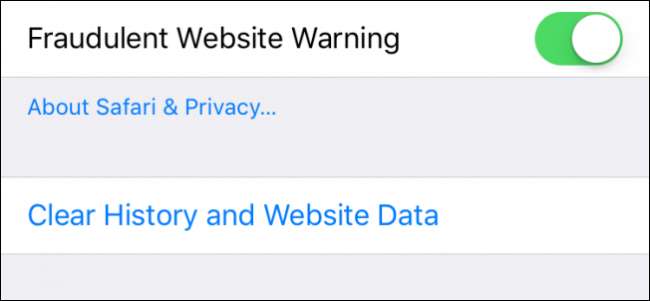
Час від часу очищення історії не слід сприймати як підлу. Насправді це лише хороша практика. З часом ви збираєтеся відвідати сотні чи навіть тисячі веб-сайтів на своєму комп’ютері чи смартфоні. Не всі ці веб-сайти обов’язково будуть такими, які ви будете відвідувати неодноразово. Деякі ви можете відвідати випадково чи з цікавості.
ПОВ'ЯЗАНІ: Як очистити історію перегляду у Firefox
Однак, коли все сказано і зроблено, ви не хочете, щоб ці веб-сайти висіли до кінця вічності. Якщо ви коли-небудь ділитеся своїм iPhone або iPad з другом або членом родини, ви, мабуть, не хочете, щоб вони бачили вашу історію перегляду. Навіть якщо у вас немає чого соромитись, ви можете просто піклуватися про конфіденційність.
Швидше за все, ви багато переглядаєте на своєму iPhone або iPad, насправді це може бути ваш пристрій для перегляду. Отже, цілком зрозуміло, що у вас може бути накопичена досить велика історія.
Щоб очистити історію з будь-якого з цих пристроїв, спочатку відкрийте Налаштування та натисніть «Safari».
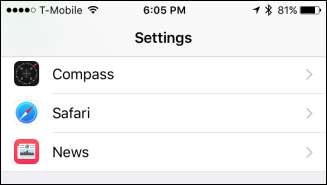
Опинившись у налаштуваннях Safari, натисніть посилання «Очистити історію та дані веб-сайту» внизу.
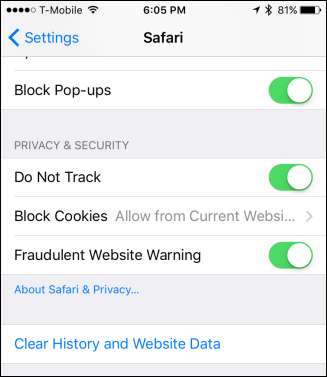
Вам з’явиться спливаюче вікно, яке попереджатиме вас, що ця дія очистить вашу історію, файли cookie та інші дані перегляду з цього та будь-яких інших пристроїв (iPad теж), увійшли до вашого облікового запису iCloud. Далі натисніть "Очистити історію та дані", і все буде стерто.

Ось і все: усі ваші дані веб-перегляду потраплять у ніщо, і ви можете дозволити кожному позичити ваш iPhone, не боячись, що вони побачать, що ви робили.
ПОВ'ЯЗАНІ: Як очистити історію перегляду в Microsoft Edge
Пам’ятайте також, що це стосуватиметься інших ваших пристроїв, підключених до iCloud, так що ви зможете очистити все з одного пристрою за один раз.






